Como alterar seu nome com zoom
Miscelânea / / August 04, 2021
Anúncios
Zoom é um software de conferência e reunião online usado por muitas pessoas em todo o mundo para trabalho pessoal e de escritório. Muitas empresas usam o Zoom para sua solução de reunião on-line, a menos que sejam clientes do G Suite ou do Office 365, pois eles fornecem suas próprias soluções para reuniões on-line. E na maioria das vezes, os perfis de zoom feitos por empresas têm números de registro de empresas ou ID de funcionário como nomes que os usuários podem alterar posteriormente nas configurações de zoom.
Considere que você é um usuário do Zoom e a empresa criou um perfil do Zoom para você em seu nome. Agora, você deseja personalizar a conta adicionando uma imagem ou alterando seu nome de usuário. Bem, você pode fazer isso sozinho e se está se perguntando como veio ao lugar certo. Porque neste artigo, vamos explicar como você pode alterar seu nome no Zoom em aplicativos de desktop e móveis.

Como mudar seu nome no site Zoom
Siga estas etapas para alterar seu nome no Zoom para desktop.
Anúncios
Abra o site do zoom e faça login em sua conta usando suas credenciais.

Agora, deixe a página inicial do Zoom carregar.
Na página Perfil, clique em Editar ao lado do seu nome.
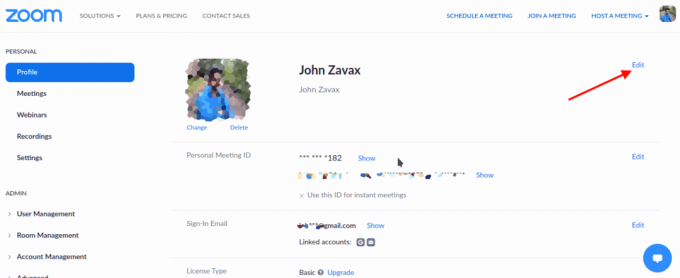
Agora, quando a página de edição for carregada, clique na parte do nome que deseja alterar (Nome ou Sobrenome).
Anúncios
Edite e altere-o para o que quiser.
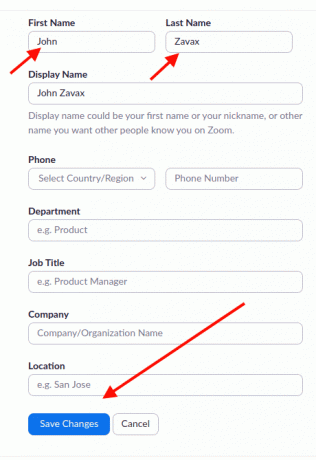
Por fim, role para baixo e clique em Salvar alterações.
Anúncios
Depois disso, seu nome será alterado para o nome que você alterou.
Alterar o nome no aplicativo Zoom
Também pode alterar o seu nome a partir da aplicação Zoom se o utilizar no seu smartphone. Para isso, siga estas etapas:
Abra o aplicativo Zoom em seu dispositivo e faça login, se necessário.

Agora, toque no ícone Configurações (o ícone de engrenagem).

Toque no nome da sua conta para editar seu perfil.
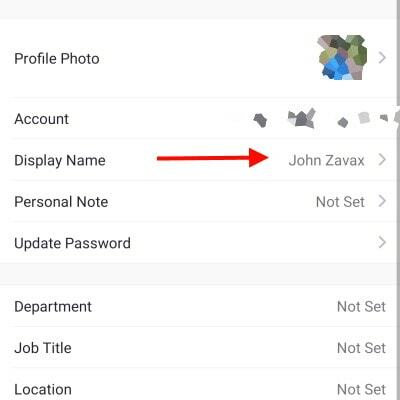
Agora toque em Nome de exibição para editar seu nome.
Dê o nome desejado no campo apropriado. (Primeiro nome e sobrenome).
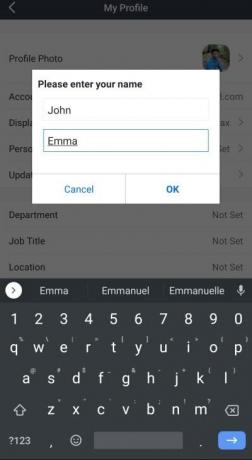
Por fim, clique em Salvar para salvar suas alterações.
É isso aí. Agora seu nome será alterado e, a partir de agora, seu novo nome será mostrado nas reuniões.
Nota: O método mencionado acima também pode ser útil para alterar qualquer informação em seu perfil de Zoom. Portanto, basta clicar no que você precisa alterar, fornecer novas informações e clicar em salvar. É isso aí.
Conclusão
Então é isso. É assim que você pode alterar seu nome no Zoom para desktop ou no aplicativo móvel. A interface do aplicativo móvel é muito semelhante no Android e no iOS. Assim, você pode seguir as mesmas etapas independentemente do sistema operacional do seu dispositivo móvel. Na verdade, é bastante surpreendente que o método seja muito simples e fácil de usar quando comparado a outras ofertas como o MS Teams, por exemplo. Porque eles são gerenciados por sua organização e você simplesmente não pode alterar seu nome.
Escolha dos editores:
- Como fazer voice-over como um profissional em reunião com zoom
- Solucionar problema de tela preta de zoom no seu PC
- Como usar o Spotify em jogos para PC no Windows 10
- Forçar a interrupção do uso do microfone continuamente
- Habilite a criptografia de ponta a ponta com zoom
Rahul é um estudante de Ciência da Computação com grande interesse na área de tecnologia e tópicos de criptomoeda. Ele passa a maior parte do tempo escrevendo ou ouvindo música ou viajando por lugares desconhecidos. Ele acredita que o chocolate é a solução para todos os seus problemas. A vida acontece, e o café ajuda.



